PARTE 2
- Crear un script que:a. Muestre la carpeta dónde estoy situado
b. Usuarios conectados
c. Quien soy
d. Ver el contenido del directorio personal del usuario conectado
e. Ver la fecha y hora actual. - Realizar un script que nos pregunta la edad por teclado y que nos conteste:
a. Si menor que 10 “eres muy joven”
b. Entre 10 y 25 “que mala edad tienes”
c. Más de 25 “que bien te veo” - Pedir una letra en minúsculas por teclado, y dependiendo de la letra por la que empieza un mes, liste todos los meses que empiezan por esa letra.
- Introducir tres números (num1, num2, num3) y realizar: suma de los tres, resta de num1 y num2 , multiplicación de los tres , división de num2 y num3 y resto de ambos números. Después indicar el resultado de cada operación.
a) Hazlo asignando el valor de cada operación a una variable
b) Directamente sin asignar el valor a las variables.
c) Hazlo pasando los valores por línea de comando. - Con “case” un scripts que nos pregunte “¿Quién descubrió América?”, comprobar respuesta correcta y falsa.
- Con “case” queremos saber, una vez introducido un tipo de carnet de conducir a que corresponde. Sabiendo:
a) E:remolques
b) D: Autobuses
c) C1-C5 : Camiones
d) B1-B2: automóviles
e) A: motocicletas
f) En caso de introducir uno distinto “Categoría no contemplada”.
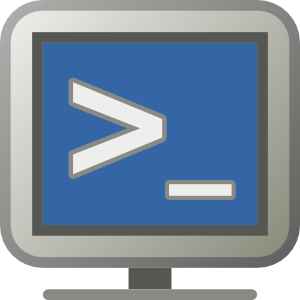
-------------------------------------
clear
#Limpia pantalla
a=`pwd`
echo "Estoy en: $a"
#Guarda en la variable a la acción del comando pwd
#Muestra por pantalla el valor del resultado
b=`who`
echo "Esta conectado en estos momentos: $b"
#Guarda en la variable a la acción del comando who
#Muestra por pantalla el valor del resultado
c=`whoami`
echo "Yo soy el usuario: $c"
#Guarda en la variable a la acción del comando whoami
#Muestra por pantalla el valor del resultado
d=`ls /home`
echo "Dentro de mi directorio personal esta: $c"
#Guarda en la variable a la acción del comando la /home
#Muestra por pantalla el valor del resultado
e=`date`
echo "Estamos en la fecha y hora: $e"
#Guarda en la variable a la acción del comando date
#Muestra por pantalla el valor del resultado
-------------------------------------
clear #Limpia pantalla
echo "Que edad tienes?:"
read edad
#Sale por pantalla el texto mencionado, y ...
#Lee lo que escribes por pantalla y lo guarda en la variable
if [ $edad < 10 ]
#Si el contenido de la variable es < que 10
then #Entonces
echo "Eres muy joven" #Sale por pantalla, ...
elif [ $edad > 25 ]
#En otro caso, Si el contenido de la variable es > que 25
then #Entonces
echo "Que bien te veo" #Sale por pantalla, ...
else #En otro caso
echo "Que mala edad tienes" #Sale por pantalla, ...
fi #Fin
-------------------------------------
clear #Limpia pantalla
echo "Dime una letra en minuscula o mayusculas:"
read letra
#Sale por pantalla el texto mencionado, y ...
#Lee lo que escribes por pantalla y lo guarda en la variable
case $letra in
#En el Caso de que se guarde en la variable
E|e) echo "Mes de Enero";; #E ó e hace, ...
F|f) echo "Mes de Febrero";; #F ó f hace, ...
M|m) echo "Mes de Marzo y Mayo";; #M ó m hace, ...
A|a) echo "Mes de Abril y Agosto";; #A ó a hace, ...
J|j) echo "Mes de Junio y Julio";; #J ó j hace, ...
S|s) echo "Mes de Septiembre";; #S ó s hace, ...
O|o) echo "Mes de Octubre";; #O ó o hace, ...
N|n) echo "Mes de Noviembre";; #N ó n hace, ...
D|d) echo "Mes de Diciembre";; #D ó d hace, ...
*) echo "Esta letra no corresponde a ningun mes";;
#En otro caso hace, ...
esac #Fin
-------------------------------------
clear #Limpia pantalla
echo "Introduce el 1er numero:"
read num1
#Hace una pregunta y la respuesta introducida por teclado
#La guarda en una veriable
echo "Introduce el 2º numero:"
read num2
#Hace una pregunta y la respuesta introducida por teclado
#La guarda en una veriable
echo "Introduce el 3er numero:"
read num3
#Hace una pregunta y la respuesta introducida por teclado
#La guarda en una veriable
suma=`expr $num1 + $num2 + $num3`
#Guarda en variable Operación num1 + num2 + num3
resta=`expr $num1 - $num2`
#Guarda en variable Operación num1 - num2
multi=`expr $num1 \* $num2 \* $num3`
#Guarda en variable Operación num1 x num2 x num3
div=`expr $num2 / $num3`
#Guarda en variable Operación num2 / num3
resto=`expr $num2 % $num3`
#Guarda en variable el resto de la operación Operación num2 / num3
echo "La suma es: $suma"
echo "La resta es: $resta"
echo "La multiplicacion es: $multi"
echo "La division es: $div"
echo "El resto de la division es: $resto"
#Muestra por pantalla losresultados de cada variable
-------------------------------------
clear
echo "Introduce el 1er numero:"
read num1
echo "Introduce el 2º numero:"
read num2
echo "Introduce el 3er numero:"
read num3
echo "La suma es: `expr $num1 + $num2 + $num3`"
echo "La resta es: `expr $num1 - $num2`"
echo "La multiplicacion es: `expr $num1 \* $num2 \* $num3`"
echo "La division es: `expr $num2 / $num3`"
echo "El resto de la division es: `expr $num2 % $num3`"
-------------------------------------
clear
suma=`expr $1 + $2 + $3`
resta=`expr $1 - $2`
multi=`expr $1 \* $2 \* $3`
div=`expr $2 / $3`
resto=`expr $2 % $3`
echo "La suma es: $suma"
echo "La resta es: $resta"
echo "La multiplicacion es: $multi"
echo "La division es: $div"
echo "El resto de la division es: $resto"
-------------------------------------
clear
echo "¿Quien descubrio America?"
read resp
case $resp in
colon | Colon | Colón | COLON) echo "Respuesta correcta";;
*) echo "Respuesta Incorrecta";;
esac
-------------------------------------
clear
clear
echo "¿Que tipo de carnet de conducir tienes?"
read carnet
case $carnet in
E|e) echo "Tienes permiso de REMOLQUES";;
B|b) echo "Tienes permiso de AUTOBUSES";;
C1|c1|C5|c5) echo "Tienes permiso de CAMIONES";;
B1|b1|B2|b2) echo "Tienes permiso de AUTOMOVILES";;
A|a) echo "Tienes permiso de MOTOCICLETAS";;
*) echo "Categoria no completata";;
esac